2020 Abarth 500 audio
[x] Cancel search: audioPage 160 of 196

Zapnutie/vypnutie
systému
Systém sa zapína/vypína stlačením
tlačidla/ovládača
(ON/OFF).
Otáčaním tlačidla/ovládača smerom
vpravo sa hlasitosť zvyšuje, v opačnom
smere sa znižuje.
Režim rádia
Po voľbe želanej rádiovej stanice sa na
displeji zobrazia nasledujúce informácie:
V hornej časti: v zozname
rozhlasových staníc uložených v pamäti
(preset) sa zvýrazní práve počúvaná
stanica.
V strednej časti: zobrazenie názvu
počúvanej rozhlasovej stanice a
grafické tlačidlá na voľbu
predchádzajúcej alebo nasledujúcej
rozhlasovej stanice.
V spodnej časti: zobrazenie
nasledujúcich grafických tlačidiel:
„Browse”: zoznam rozhlasových
staníc, ktoré sú k dispozícii;
„AM/FM”, „AM/DAB”, „FM/DAB”:
voľby želaného frekvenčného pásma
(konfigurovateľné grafické tlačidlo v
závislosti od zvoleného pásma: AM, FM
alebo DAB);
„Tune”: manuálne naladenie
rozhlasovej stanice (nie je k dispozícii
pre rádio DAB)
„Info”: doplnkové informácie o
počúvanom zdroji;
„Audio”: prístup k obrazovke „Audio
Settings”.
Menu audio
Pomocou ponuky „Audio” je možné
urobiť nasledujúce nastavenia:
„Equalizer” (kde je vo výbave);
„Balance/Fade" (nastavenie
vyváženia zvuku vpravo/vľavo a
vpredu/vzadu);
„Volume / Speed” (automatické
nastavovanie hlasitosti podľa rýchlosti
vozidla);
„Loudness” (kde je vo výbave);
„Auto-On Radio”;
„Radio Off Delay“.
Aby ste z ponuky „Audio” vystúpili,
stlačte grafické tlačidlo
/ Done.
Režim Media
Výber zdroja audio
Stlačením grafického tlačidla „Source”
zvoľte želaný zdroj audio z tých, ktoré
sú k dispozícii. AUX, USB alebo
Bluetooth®.
Používanie aplikácií nainštalovaných na
prenosných zariadeniach nemusí byť
kompatibilné so systémom
Uconnect™.Voľba skladby (Browse)
Keď je aktívny režim Media, krátko
stlačte grafické tlačidlá
/, čím
sa zapne reprodukcia
predchádzajúcej/nasledujúcej skladby a
podržaním tlačidiel
/sa
budete rýchlo posúvať dopredu/dozadu
po skladbe.
Pre jazyky, ktoré nie sú podporované
systémom a so špeciálnymi znakmi
(napr. gréčtina), klávesnica nie je k
dispozícii. V takých prípadoch bude
funkcia obmedzená.
Zdroj Bluetooth®
Registrácia zariadenia audio
Bluetooth®
Pri registrácii zariadenia audioBlu-
etooth® postupujte nasledujúcim spô-
sobom:
aktivujte funkciuBluetooth®na
zariadení;
stlačte tlačidlo MEDIA na prednom
paneli;
v prípade, že je zdroj „Media"
aktívny, stlačte grafické tlačidlo
„Source";
zvoľte zdroj MediaBluetooth®;
stlačte grafické tlačidlo „Add
Device”;
158
MULTIMÉDIÁ
Page 161 of 196
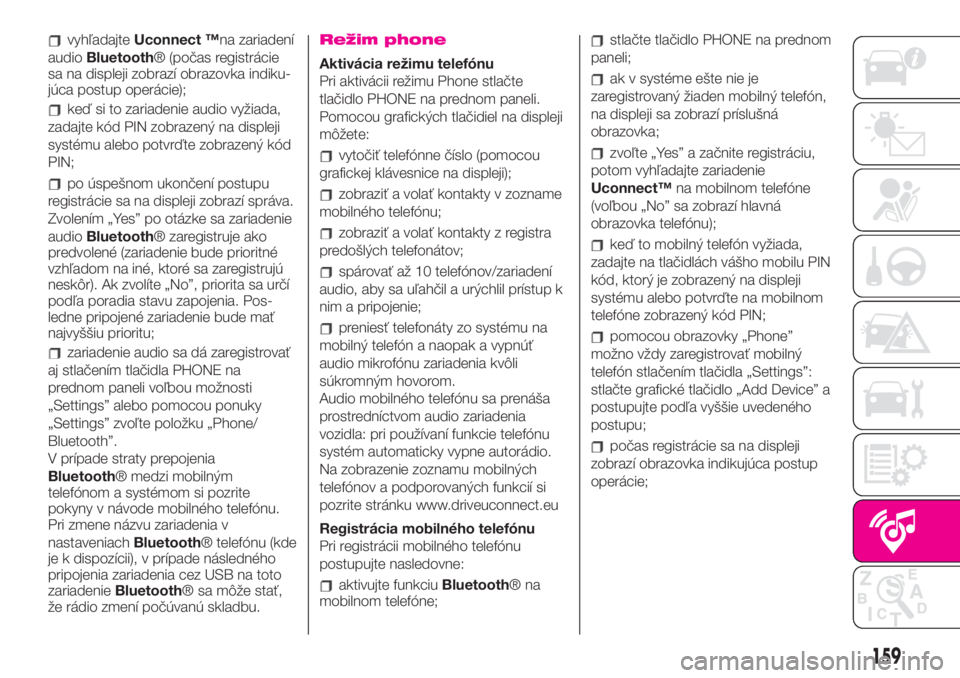
vyhľadajteUconnect ™na zariadení
audioBluetooth® (počas registrácie
sa na displeji zobrazí obrazovka indiku-
júca postup operácie);
keď si to zariadenie audio vyžiada,
zadajte kód PIN zobrazený na displeji
systému alebo potvrďte zobrazený kód
PIN;
po úspešnom ukončení postupu
registrácie sa na displeji zobrazí správa.
Zvolením „Yes” po otázke sa zariadenie
audioBluetooth® zaregistruje ako
predvolené (zariadenie bude prioritné
vzhľadom na iné, ktoré sa zaregistrujú
neskôr). Ak zvolíte „No”, priorita sa určí
podľa poradia stavu zapojenia. Pos-
ledne pripojené zariadenie bude mať
najvyššiu prioritu;
zariadenie audio sa dá zaregistrovať
aj stlačením tlačidla PHONE na
prednom paneli voľbou možnosti
„Settings” alebo pomocou ponuky
„Settings” zvoľte položku „Phone/
Bluetooth”.
V prípade straty prepojenia
Bluetooth® medzi mobilným
telefónom a systémom si pozrite
pokyny v návode mobilného telefónu.
Pri zmene názvu zariadenia v
nastaveniachBluetooth® telefónu (kde
je k dispozícii), v prípade následného
pripojenia zariadenia cez USB na toto
zariadenieBluetooth® sa môže stať,
že rádio zmení počúvanú skladbu.
Režim phone
Aktivácia režimu telefónu
Pri aktivácii režimu Phone stlačte
tlačidlo PHONE na prednom paneli.
Pomocou grafických tlačidiel na displeji
môžete:
vytočiť telefónne číslo (pomocou
grafickej klávesnice na displeji);
zobraziť a volať kontakty v zozname
mobilného telefónu;
zobraziť a volať kontakty z registra
predošlých telefonátov;
spárovať až 10 telefónov/zariadení
audio, aby sa uľahčil a urýchlil prístup k
nim a pripojenie;
preniesť telefonáty zo systému na
mobilný telefón a naopak a vypnúť
audio mikrofónu zariadenia kvôli
súkromným hovorom.
Audio mobilného telefónu sa prenáša
prostredníctvom audio zariadenia
vozidla: pri používaní funkcie telefónu
systém automaticky vypne autorádio.
Na zobrazenie zoznamu mobilných
telefónov a podporovaných funkcií si
pozrite stránku www.driveuconnect.eu
Registrácia mobilného telefónu
Pri registrácii mobilného telefónu
postupujte nasledovne:
aktivujte funkciuBluetooth®na
mobilnom telefóne;
stlačte tlačidlo PHONE na prednom
paneli;
ak v systéme ešte nie je
zaregistrovaný žiaden mobilný telefón,
na displeji sa zobrazí príslušná
obrazovka;
zvoľte „Yes” a začnite registráciu,
potom vyhľadajte zariadenie
Uconnect™na mobilnom telefóne
(voľbou „No” sa zobrazí hlavná
obrazovka telefónu);
keď to mobilný telefón vyžiada,
zadajte na tlačidlách vášho mobilu PIN
kód, ktorý je zobrazený na displeji
systému alebo potvrďte na mobilnom
telefóne zobrazený kód PIN;
pomocou obrazovky „Phone”
možno vždy zaregistrovať mobilný
telefón stlačením tlačidla „Settings”:
stlačte grafické tlačidlo „Add Device” a
postupujte podľa vyššie uvedeného
postupu;
počas registrácie sa na displeji
zobrazí obrazovka indikujúca postup
operácie;
159
Page 165 of 196
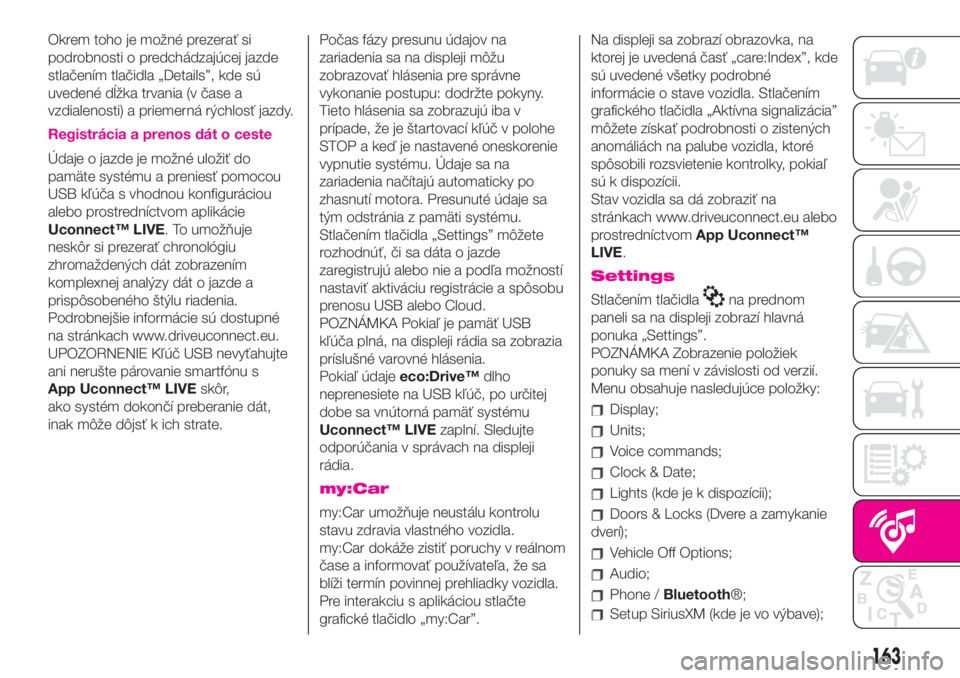
Okrem toho je možné prezerať si
podrobnosti o predchádzajúcej jazde
stlačením tlačidla „Details”, kde sú
uvedené dĺžka trvania (v čase a
vzdialenosti) a priemerná rýchlosť jazdy.
Registrácia a prenos dát o ceste
Údaje o jazde je možné uložiť do
pamäte systému a preniesť pomocou
USB kľúča s vhodnou konfiguráciou
alebo prostredníctvom aplikácie
Uconnect™ LIVE. To umožňuje
neskôr si prezerať chronológiu
zhromaždených dát zobrazením
komplexnej analýzy dát o jazde a
prispôsobeného štýlu riadenia.
Podrobnejšie informácie sú dostupné
na stránkach www.driveuconnect.eu.
UPOZORNENIE Kľúč USB nevyťahujte
ani nerušte párovanie smartfónu s
App Uconnect™ LIVEskôr,
ako systém dokončí preberanie dát,
inak môže dôjsť k ich strate.Počas fázy presunu údajov na
zariadenia sa na displeji môžu
zobrazovať hlásenia pre správne
vykonanie postupu: dodržte pokyny.
Tieto hlásenia sa zobrazujú iba v
prípade, že je štartovací kľúč v polohe
STOP a keď je nastavené oneskorenie
vypnutie systému. Údaje sa na
zariadenia načítajú automaticky po
zhasnutí motora. Presunuté údaje sa
tým odstránia z pamäti systému.
Stlačením tlačidla „Settings” môžete
rozhodnúť, či sa dáta o jazde
zaregistrujú alebo nie a podľa možností
nastaviť aktiváciu registrácie a spôsobu
prenosu USB alebo Cloud.
POZNÁMKA Pokiaľ je pamäť USB
kľúča plná, na displeji rádia sa zobrazia
príslušné varovné hlásenia.
Pokiaľ údajeeco:Drive™dlho
neprenesiete na USB kľúč, po určitej
dobe sa vnútorná pamäť systému
Uconnect™ LIVEzaplní. Sledujte
odporúčania v správach na displeji
rádia.
my:Car
my:Car umožňuje neustálu kontrolu
stavu zdravia vlastného vozidla.
my:Car dokáže zistiť poruchy v reálnom
čase a informovať používateľa, že sa
blíži termín povinnej prehliadky vozidla.
Pre interakciu s aplikáciou stlačte
grafické tlačidlo „my:Car”.Na displeji sa zobrazí obrazovka, na
ktorej je uvedená časť „care:Index”, kde
sú uvedené všetky podrobné
informácie o stave vozidla. Stlačením
grafického tlačidla „Aktívna signalizácia”
môžete získať podrobnosti o zistených
anomáliách na palube vozidla, ktoré
spôsobili rozsvietenie kontrolky, pokiaľ
sú k dispozícii.
Stav vozidla sa dá zobraziť na
stránkach www.driveuconnect.eu alebo
prostredníctvomApp Uconnect™
LIVE.
Settings
Stlačením tlačidlana prednom
paneli sa na displeji zobrazí hlavná
ponuka „Settings”.
POZNÁMKA Zobrazenie položiek
ponuky sa mení v závislosti od verzií.
Menu obsahuje nasledujúce položky:
Display;
Units;
Voice commands;
Clock & Date;
Lights (kde je k dispozícii);
Doors & Locks (Dvere a zamykanie
dverí);
Vehicle Off Options;
Audio;
Phone /Bluetooth®;
Setup SiriusXM (kde je vo výbave);
163
Page 168 of 196
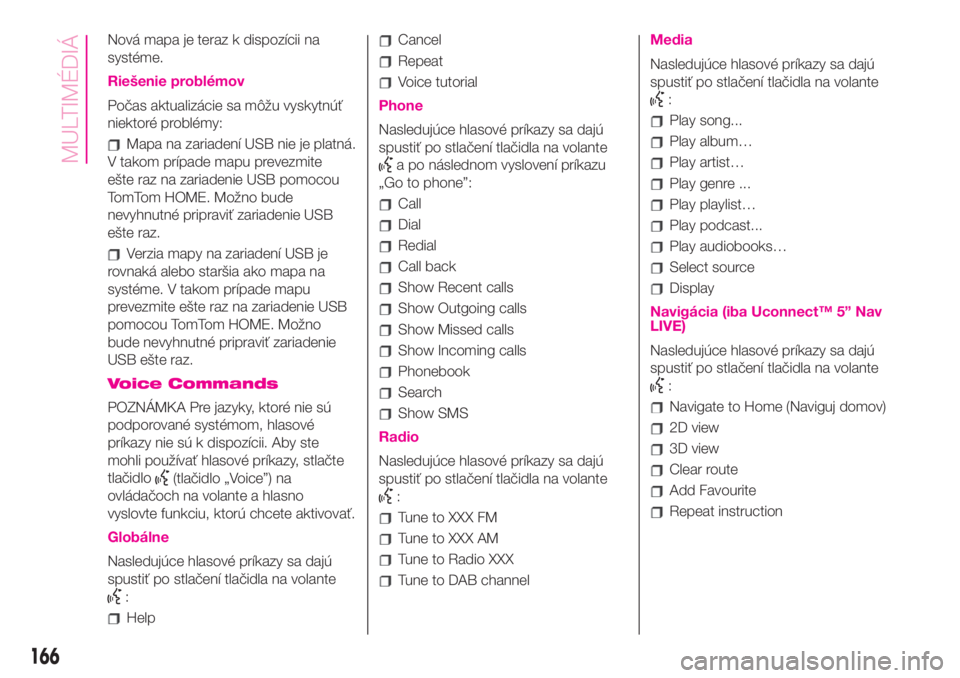
Nová mapa je teraz k dispozícii na
systéme.
Riešenie problémov
Počas aktualizácie sa môžu vyskytnúť
niektoré problémy:
Mapa na zariadení USB nie je platná.
V takom prípade mapu prevezmite
ešte raz na zariadenie USB pomocou
TomTom HOME. Možno bude
nevyhnutné pripraviť zariadenie USB
ešte raz.
Verzia mapy na zariadení USB je
rovnaká alebo staršia ako mapa na
systéme. V takom prípade mapu
prevezmite ešte raz na zariadenie USB
pomocou TomTom HOME. Možno
bude nevyhnutné pripraviť zariadenie
USB ešte raz.
Voice Commands
POZNÁMKA Pre jazyky, ktoré nie sú
podporované systémom, hlasové
príkazy nie sú k dispozícii. Aby ste
mohli používať hlasové príkazy, stlačte
tlačidlo
(tlačidlo „Voice”) na
ovládačoch na volante a hlasno
vyslovte funkciu, ktorú chcete aktivovať.
Globálne
Nasledujúce hlasové príkazy sa dajú
spustiť po stlačení tlačidla na volante
:
Help
Cancel
Repeat
Voice tutorial
Phone
Nasledujúce hlasové príkazy sa dajú
spustiť po stlačení tlačidla na volante
a po následnom vyslovení príkazu
„Go to phone”:
Call
Dial
Redial
Call back
Show Recent calls
Show Outgoing calls
Show Missed calls
Show Incoming calls
Phonebook
Search
Show SMS
Radio
Nasledujúce hlasové príkazy sa dajú
spustiť po stlačení tlačidla na volante
:
Tune to XXX FM
Tune to XXX AM
Tune to Radio XXX
Tune to DAB channel
Media
Nasledujúce hlasové príkazy sa dajú
spustiť po stlačení tlačidla na volante
:
Play song...
Play album…
Play artist…
Play genre ...
Play playlist…
Play podcast...
Play audiobooks…
Select source
Display
Navigácia (iba Uconnect™ 5” Nav
LIVE)
Nasledujúce hlasové príkazy sa dajú
spustiť po stlačení tlačidla na volante
:
Navigate to Home (Naviguj domov)
2D view
3D view
Clear route
Add Favourite
Repeat instruction
166
MULTIMÉDIÁ
Page 174 of 196

Zapnutie/vypnutie
systému
Systém sa zapína/vypína krátkym
stlačením tlačidla/ovládača
.
Otáčaním tlačidla/ovládača smerom
vpravo sa hlasitosť zvyšuje, v opačnom
smere sa znižuje. Ovládač elektronickej
regulácie hlasitosti sa otáča nepretržite
(360°) v oboch smeroch, bez polôh
zastavenia.
Režim rádia
Po voľbe želanej rádiovej stanice sa na
displeji zobrazia nasledujúce informácie:
V hornej časti:v zozname
rozhlasových staníc uložených v pamäti
(preset) sa zvýrazní práve počúvaná
stanica.
V strednej časti:zobrazenie názvu
počúvanej rozhlasovej stanice a
grafické tlačidlá na voľbu
predchádzajúcej alebo nasledujúcej
rozhlasovej stanice.
V ľavej bočnej časti:zobrazenie
grafických tlačidiel „AM”, „FM”, „DAB”
pre výber požadovaného frekvenčného
pásma (grafické tlačidlo je možné
nastaviť podľa vybraného frekvenčného
pásma na: AM, FM alebo DAB);
V pravej bočnej časti:zobrazenie
týchto grafických tlačidiel:
„Info”: doplnkové informácie o
počúvanom zdroji;
„Map”: zobrazenie navigačnej mapy
(iba pre verzieUconnect™ 7" HD
Nav LIVE).
V spodnej časti: zobrazenie
nasledujúcich grafických tlačidiel:
„Browse”: zoznam rozhlasových
staníc, ktoré sú k dispozícii;
/: voľba
predchádzajúcej/nasledujúcej stanice;
„Tune“: manuálne naladenie
rozhlasovej stanice;
„Audio”: prístup k obrazovke „Audio
Settings”.
Menu audio
Aby ste vstúpili do ponuky „Audio”,
stlačte grafické tlačidlo „Audio” v
spodnej časti displeja.
Pomocou ponuky „Audio” je možné
urobiť nasledujúce nastavenia:
„Balance & Fade“ (nastavenie
vyváženia zvuku vpravo/vľavo a
vpredu/vzadu);
„Equalizer” (kde je vo výbave);
„Speed Adj Volume“ (automatické
nastavovanie hlasitosti podľa rýchlosti
vozidla);
„Loudness” (kde je vo výbave);
„AUX Volume Offset“ (vypnuté v
režime Radio, možnosť vybrať iba pri
aktívnom zdroji AUX);
„Auto-run“;
„Auto-On Radio“.
Režim Media
Stlačením grafického tlačidla „Media”
zvoľte želaný zdroj audio z tých, ktoré
sú k dispozícii: USB,Bluetooth®,
AUX.
UPOZORNENIE Používanie aplikácií
nainštalovaných na prenosných
zariadeniach nemusí byť kompatibilné
so systémomUconnect™
Po voľbe režimu Media sa na displeji
zobrazia nasledujúce informácie:
V hornej časti:zobrazenie informácií
týkajúcich sa prehrávanej skladby a
tieto grafické tlačidlá:
„Repeat“: zopakovanie prehrávanej
skladby;
„Shuffle“: náhodné prehrávanie
skladieb.
V strednej časti:zobrazenie informácií
týkajúcich sa prehrávanej skladby.
V ľavej bočnej časti:zobrazenie
týchto grafických tlačidiel:
Zvolené médium alebo zdroj audio;
„Select Source“: výber želaného
zdroja audio.
V pravej bočnej časti:zobrazenie
týchto grafických tlačidiel:
„Info“: doplnkové informácie o
počúvanej skladbe;
„Tracks“: zoznam dostupných stôp.
172
MULTIMÉDIÁ
Page 175 of 196

„Map”: zobrazenie navigačnej mapy
(iba pre verzieUconnect™ 7" HD
Nav LIVE).
V dolnej časti:zobrazenie informácií
týkajúcich sa prehrávanej skladby a
tieto grafické tlačidlá:
Aktívne médium alebo zdroj audio;
/: výber
predchádzajúcej/nasledujúcej skladby;
: pozastavenie prehrávanej
skladby;
„Audio”: prístup k obrazovke „Audio
Settings”.
Voľba skladby (stopy)
Táto funkcia umožní prehľadávanie a
výber skladieb na aktívnom zariadení.
Možnosti voľby závisia od pripojeného
zariadenia. Napríklad, na zariadení USB
môžete prehľadávať pomocou
tlačidla/ovládača SCROLL TUNE aj
zoznam umelcov, hudobných žánrov a
albumov na samotnom zariadení, v
závislosti od informácií zaznamenaných
na samotných skladbách.
POZNÁMKA Toto tlačidlo môže byť
vypnuté pre niektoré zariadenia
Apple®.
Stlačením grafického tlačidla „Tracks“
(Stopy) sa táto funkcia aktivuje na zdroji
prehrávania.Otočením tlačidla/ovládača SCROLL
TUNE zvoľte želanú kategóriu a potom
stlačte samotné tlačidlo/ovládač, aby
ste potvrdili voľbu.
POZNÁMKA Grafické tlačidlo „Tracks“
(Stopy) neumožňuje žiadnu operáciu na
zariadení AUX.
POZNÁMKA Doba prehliadania
zariadenia USB sa môže meniť v
závislosti od pripojeného zdroja (v
niektorých prípadoch aj niekoľko minút).
Search song (Search)
Táto funkcia umožní dynamické
vyhľadávanie v rámci zoznamu
skladieb.
ZDROJ Bluetooth®
Režim sa aktivuje registráciou nejakého
zariadeniaBluetooth® s hudobnými
skladbami v systéme.
REGISTRÁCIA ZARIADENIA AUDIO
Bluetooth®
Pri registrácii zariadenia audioBlu-
etooth® postupujte nasledujúcim spô-
sobom:
aktivujte funkciuBluetooth®na
zariadení;
stlačte grafické tlačidlo „Media” na
displeji;
Stlačte grafické tlačidlo „Select
Source”;
zvoľte zdroj MediaBluetooth®;
stlačte grafické tlačidlo „Add
Device”;
vyhľadajte „Uconnect“ na zariadení
audioBluetooth® (počas registrácie
sa na displeji zobrazí obrazovka indiku-
júca postup operácie);
keď si to zariadenie audio vyžiada,
zadajte kód PIN zobrazený na displeji
systému alebo potvrďte zobrazený kód
PIN;
po úspešnom ukončení postupu
registrácie sa na displeji zobrazí správa.
Zvolením „Yes” po otázke sa zariadenie
audioBluetooth® zaregistruje ako
predvolené (zariadenie bude prioritné
vzhľadom na iné, ktoré sa zaregistrujú
neskôr). Ak zvolíte „No”, priorita sa určí
podľa poradia stavu zapojenia. Pos-
ledne pripojené zariadenie bude mať
najvyššiu prioritu;
zariadenie audio sa dá zaregistrovať
aj stlačením grafického tlačidla „Phone”
na displeji a voľbou možnosti „Settings”
alebo pomocou ponuky „Settings”
zvoľte možnosť „Phone/Bluetooth®”.
UPOZORNENIE V prípade straty
prepojeniaBluetooth® medzi mobil-
ným telefónom a systémom si pozrite
pokyny v návode mobilného telefónu.
173
Page 176 of 196

POZNÁMKA Pri zmene názvu
zariadenia v nastaveniachBluetooth®
telefónu (kde je k dispozícii), v prípade
následného pripojenia zariadenia cez
USB na toto zariadenieBluetooth®sa
môže stať, že rádio zmení počúvanú
skladbu.
Aby sa po aktualizácii softvéru telefónu
zaručilo správne fungovanie,
odporúčame odstrániť telefón zo
zoznamu zariadení priradených k rádiu,
vymazať predošlé systémové priradenie
aj v zozname zariadeníBluetooth®na
telefóne a vykonať novú registráciu.
ZDROJ USB
Pri aktivácii režimu USB vsuňte
príslušné zariadenie do portu USB na
stredovej konzole vozidla.
Vsunutím zariadenia USB pri zapnutom
systéme začne systém reprodukovať
obsah na zariadení.
ZDROJ AUX
Pri aktivácii režimu AUX vsuňte
príslušné zariadenie do zásuvky AUX vo
vozidle.
Vsunutím zariadenia so zásuvkou
výstupu AUX systém začne
reprodukovať zvuk zo zapojeného
zariadenia AUX, pokiaľ zvuk na
zariadení už prehrával.Nastavte hlasitosť tlačidlom/ovládačom
na prednom paneli alebo pomocou
ovládača na nastavenie hlasitosti na
pripojenom zariadení.
Funkciu „Kompenzácia hlasitosti AUX“
možno zvoliť v režime Rádio, iba keď
je aktívny zdroj AUX.
UPOZORNENIE Funkcie zariadenia
pripojeného do zásuvky AUX sú priamo
riadené samotným zariadením: preto
nie je možné zmeniť stopu/adresár/
playlist ani ovládať začiatok/
koniec/pauzu prehrávania
prostredníctvom ovládačov na prednom
paneli alebo na volante.
Nenechávajte pripojený kábel svojho
prehrávača v zásuvke AUX po odpojení,
aby ste predišli vydávaniu rôznych
šumov z reproduktorov.
TRIP COMPUTER
Stlačením grafického tlačidla „Trip“ na
displeji môžete na displeji zobraziť
informácie o jazde vozidla.
Táto funkcia má k dispozícii položky
„Instant info“ („Range“ a „Current
Consumption“) a dva samostatné úseky
jazdy pomenované „Trip A” a „Trip B”,
ktoré dokážu monitorovať „celý úsek”
vozidla (jazdu) nezávisle od seba.
Obidve funkcie sa dajú vynulovať (reset
- začiatok nového úseku jazdy): pri
resetovaní „Trip" podržte stlačené
grafické tlačidlo „Trip A" alebo „Trip B".
REŽIM PHONE
AKTIVÁCIA REŽIMU TELEFÓNU
Pri aktivácii režimu Phone stlačte
grafické tlačidlo „Phone“ na displeji.
POZNÁMKA Zoznam kompatibilných
mobilných telefónov a podporovaných
funkcií nájdete na stránke
www.driveuconnect.eu.
Pomocou grafických tlačidiel na displeji
môžete:
vytočiť telefónne číslo (pomocou
grafickej klávesnice na displeji);
zobraziť a volať kontakty v zozname
mobilného telefónu;
zobraziť a volať kontakty z registra
predošlých telefonátov;
spárovať až 10 telefónov/zariadení
audio, aby sa uľahčil a urýchlil prístup k
nim a pripojenie;
preniesť telefonáty zo systému na
mobilný telefón a naopak a vypnúť
audio mikrofónu zariadenia kvôli
súkromným hovorom.
Audio mobilného telefónu sa prenáša
prostredníctvom audio zariadenia
vozidla: pri používaní funkcie telefónu
systém automaticky vypne autorádio.
174
MULTIMÉDIÁ
Page 182 of 196
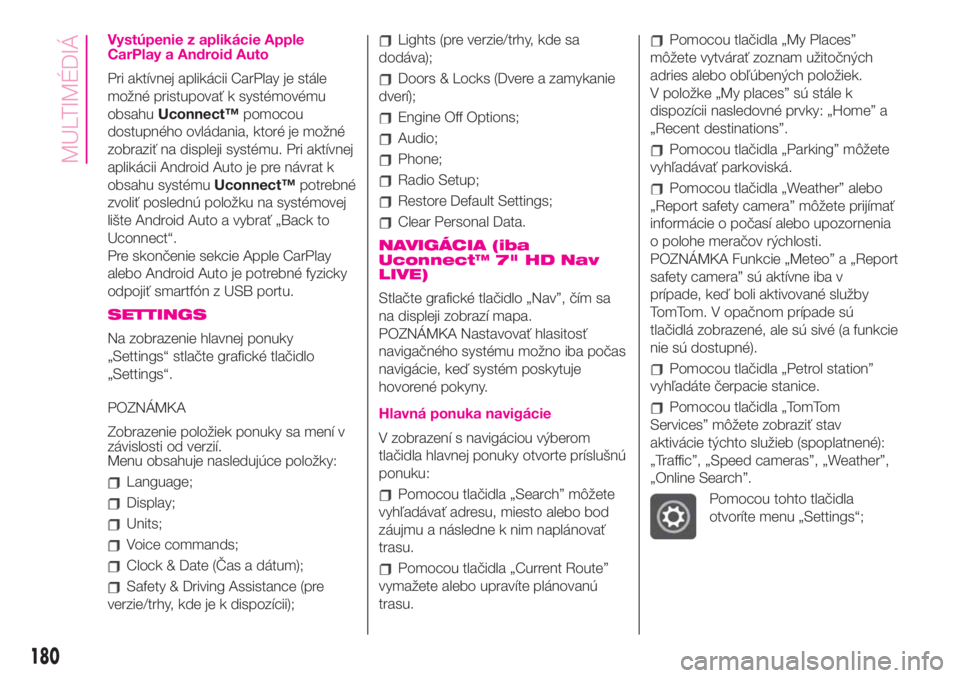
Vystúpenie z aplikácie Apple
CarPlay a Android Auto
Pri aktívnej aplikácii CarPlay je stále
možné pristupovať k systémovému
obsahuUconnect™pomocou
dostupného ovládania, ktoré je možné
zobraziť na displeji systému. Pri aktívnej
aplikácii Android Auto je pre návrat k
obsahu systémuUconnect™potrebné
zvoliť poslednú položku na systémovej
lište Android Auto a vybrať „Back to
Uconnect“.
Pre skončenie sekcie Apple CarPlay
alebo Android Auto je potrebné fyzicky
odpojiť smartfón z USB portu.
SETTINGS
Na zobrazenie hlavnej ponuky
„Settings“ stlačte grafické tlačidlo
„Settings“.
POZNÁMKA
Zobrazenie položiek ponuky sa mení v
závislosti od verzií.
Menu obsahuje nasledujúce položky:
Language;
Display;
Units;
Voice commands;
Clock & Date (Čas a dátum);
Safety & Driving Assistance (pre
verzie/trhy, kde je k dispozícii);
Lights (pre verzie/trhy, kde sa
dodáva);
Doors & Locks (Dvere a zamykanie
dverí);
Engine Off Options;
Audio;
Phone;
Radio Setup;
Restore Default Settings;
Clear Personal Data.
NAVIGÁCIA (iba
Uconnect™ 7" HD Nav
LIVE)
Stlačte grafické tlačidlo „Nav”, čím sa
na displeji zobrazí mapa.
POZNÁMKA Nastavovať hlasitosť
navigačného systému možno iba počas
navigácie, keď systém poskytuje
hovorené pokyny.
Hlavná ponuka navigácie
V zobrazení s navigáciou výberom
tlačidla hlavnej ponuky otvorte príslušnú
ponuku:
Pomocou tlačidla „Search” môžete
vyhľadávať adresu, miesto alebo bod
záujmu a následne k nim naplánovať
trasu.
Pomocou tlačidla „Current Route”
vymažete alebo upravíte plánovanú
trasu.
Pomocou tlačidla „My Places”
môžete vytvárať zoznam užitočných
adries alebo obľúbených položiek.
V položke „My places” sú stále k
dispozícii nasledovné prvky: „Home” a
„Recent destinations”.
Pomocou tlačidla „Parking” môžete
vyhľadávať parkoviská.
Pomocou tlačidla „Weather” alebo
„Report safety camera” môžete prijímať
informácie o počasí alebo upozornenia
o polohe meračov rýchlosti.
POZNÁMKA Funkcie „Meteo” a „Report
safety camera” sú aktívne iba v
prípade, keď boli aktivované služby
TomTom. V opačnom prípade sú
tlačidlá zobrazené, ale sú sivé (a funkcie
nie sú dostupné).
Pomocou tlačidla „Petrol station”
vyhľadáte čerpacie stanice.
Pomocou tlačidla „TomTom
Services” môžete zobraziť stav
aktivácie týchto služieb (spoplatnené):
„Traffic”, „Speed cameras”, „Weather”,
„Online Search”.
Pomocou tohto tlačidla
otvoríte menu „Settings“;
180
MULTIMÉDIÁ